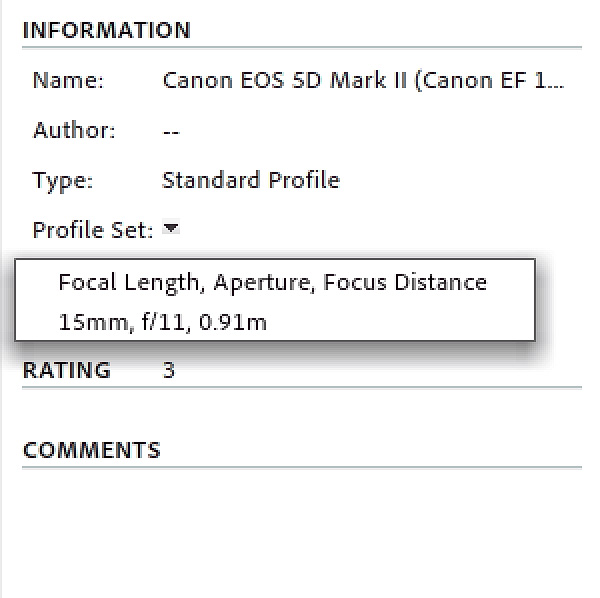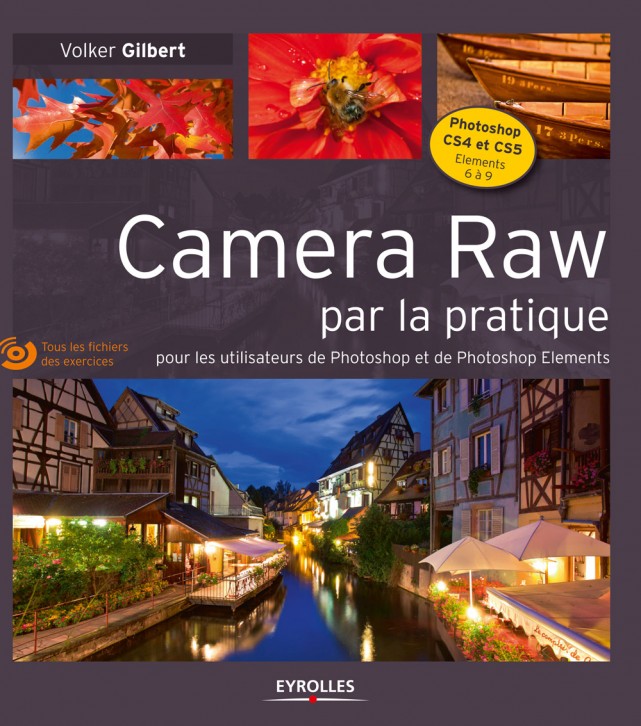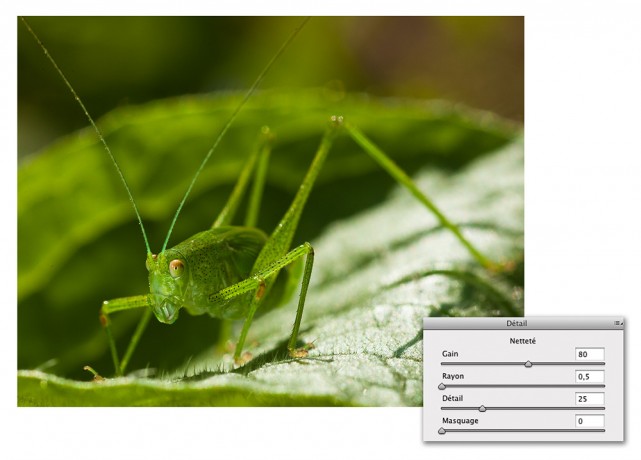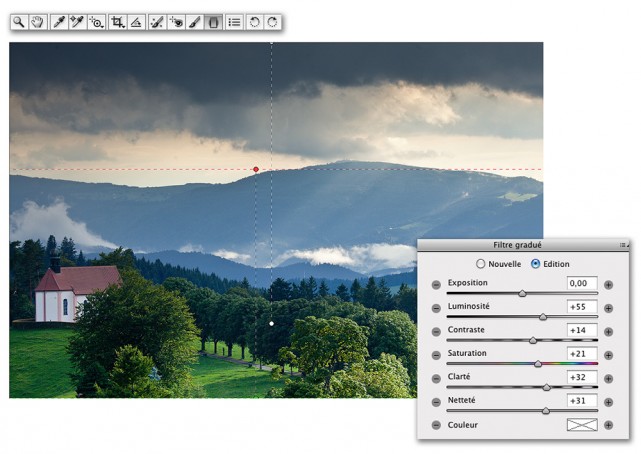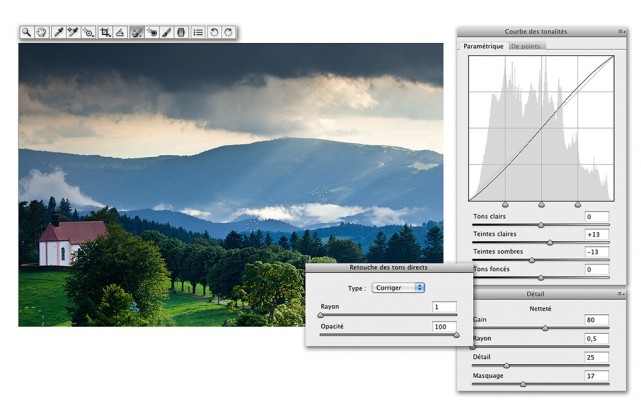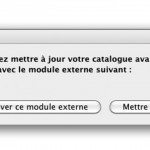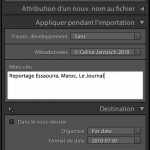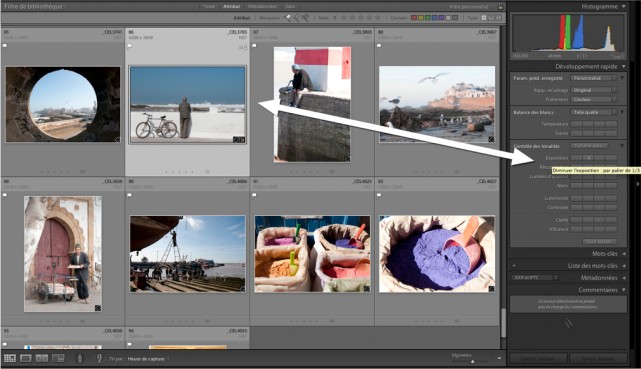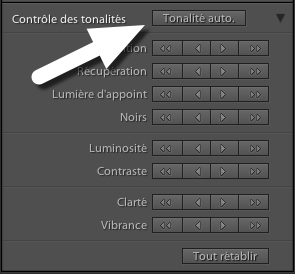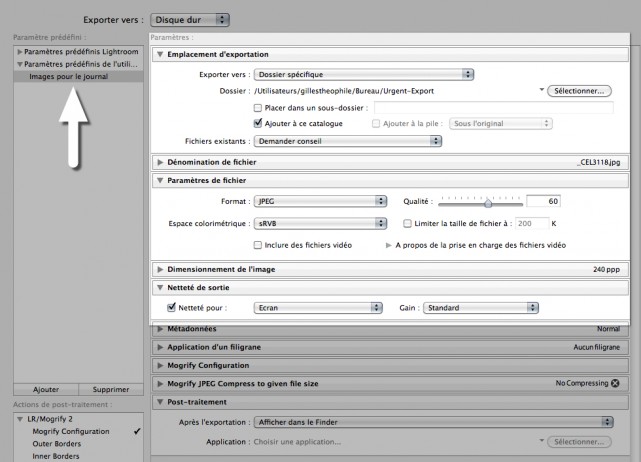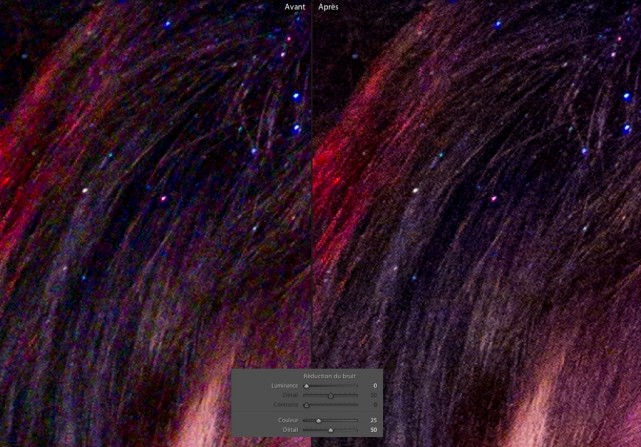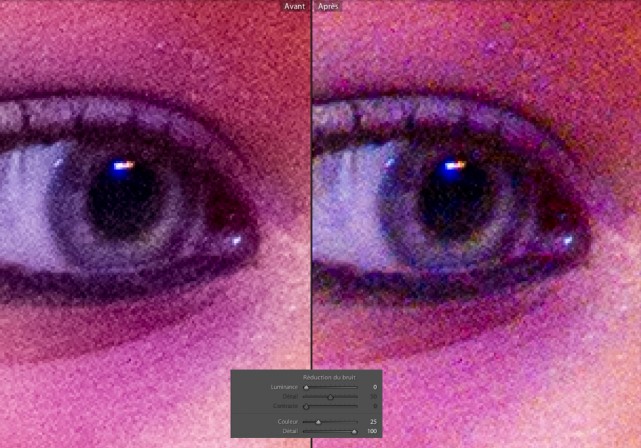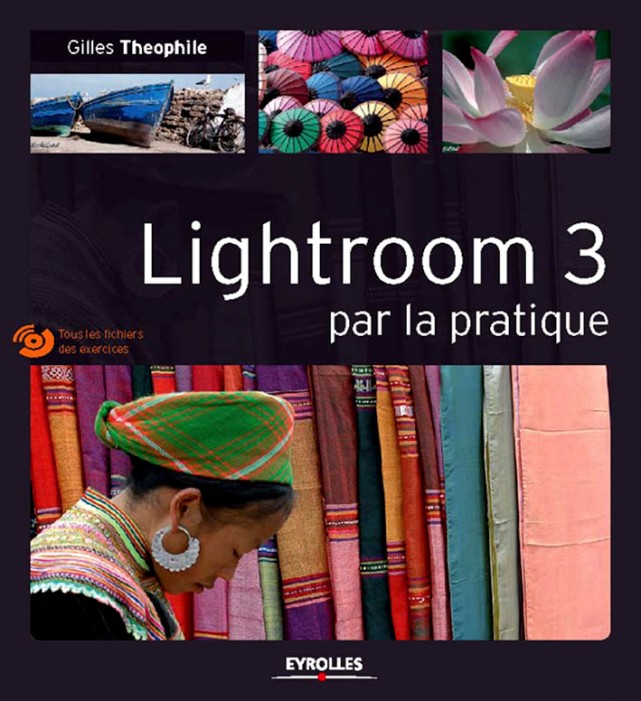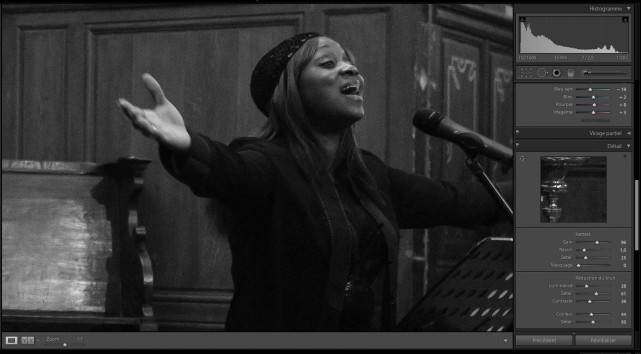Créer ses propres profils de correction optique avec ALPC : préparations et prise de vue
Publié le 5 décembre 2010 dans Articles et dossiers par Volker Gilbert

Photographier la mire
Il est important de planifier vos prises de vues. Ainsi, si vous utilisez plusieurs appareils reflex et plusieurs types de capteurs, sélectionnez de préférence l’appareil avec le capteur aux dimensions les plus généreuses : un profil établi à l’aide d’un appareil “plein format” (FX) sera ainsi parfaitement approprié pour corriger les défauts optiques du même objectif associé à un capteur de type APS-H ou APS-C (DX). Il n’est pas nécessaire d’analyser un objectif sur toute son échelle d’ouvertures : souvent, on pourrait ainsi négliger les ouvertures les plus fermées (f/22 et f/32), peu fréquentables sur un appareil numérique à cause d’un taux de diffraction dévastateur. Ainsi, pour un objectif à focale fixe et à l’ouverture maximale de f/2,8, il ne sera utile que de produire six jeux de captures (f/2,8, f/4, f/5,6, f/8, f/11 et f/16) afin d’obtenir la correction la plus précise pour le vignetage et les aberrations chromatiques.

Un dispositif aussi “sage” pour photographier la mire (fond noir, flashs de studio équipés de parapluies blanc, déclencheur souple, rail de mise au point…), n’est pas obligatoire mais rassurant !
Quant aux focales, Adobe conseille de prendre des photos aux focales gravées sur le fût de l’objectif. Pour un objectif EF 17-40 mm f/4 L, on arrive ainsi à 30 jeux de captures (cinq diaphragmes et six focales indexées) qu’il faut ensuite multiplier par le nombre de photos nécessaires pour couvrir le champ photographiée. De manière générale, plus un objectif est susceptible de souffrir d’inégalités en termes de défauts optiques (distorsions et aberrations), plus ce nombre sera important. Un objectif zoom nécessite donc souvent plusieurs centaines de photos et leur nombre augmente encore si vous multipliez les distances de mise au point afin d’augmenter la précision des mesures de distorsion et de vignetage (souvent fluctuantes en fonction de la distance de MaP…). Bref, la rigueur et la discipline sont de mise…
Le mode d’emploi distingue deux types de profils :
Profils « basiques »
- Objectifs zoom grand-angle ou fish-eye : des photos prises à f/11 et aux focales marquées sur la bague de zoom.
- Objectifs zoom télé : des photos prises à trois focales différentes (la plus courte, la plus longue et une focale médiane) et à f/11
- Objectifs à focale fixe : des photos prises à f/11 et à trois distances de mise au point différentes.
Profils plus élaborés
- Objectifs zoom grand-angle ou fish-eye : 72 jeux d’images (6 focales x 3 distances x 4 ouvertures de diaphragme).
- Objectifs zoom télé : 36 jeux d’images (3 focales x 3 distances x 4 ouvertures de diaphragme.
- Objectifs à focale fixe : 12 jeux d’images (1 focale x 3 distances x 4 ouvertures).
Bien que particulièrement simple à élaborer, un profil basique ne saurait satisfaire un photographe exigeant : se cantonner à une seule ouverture (moyenne) pour analyser les défauts optiques, alors que les aberrations chromatiques et le vignetage sont justement tributaires de la valeur d’ouverture utilisée, se résume ainsi à ne corriger que la seule distorsion, pour peu que la distribution de celle-ci ne soit pas trop complexe. Il est donc intéressant d’investir un peu plus de temps pour créer un profil aux corrections plus élaborées, mais là encore mieux vaut ne pas trop se fier au schéma du mode d’emploi. Celui-ci semble préconiser pour chaque image un alignement parfaitement parallèle entre le plan du capteur et celui de la mire.
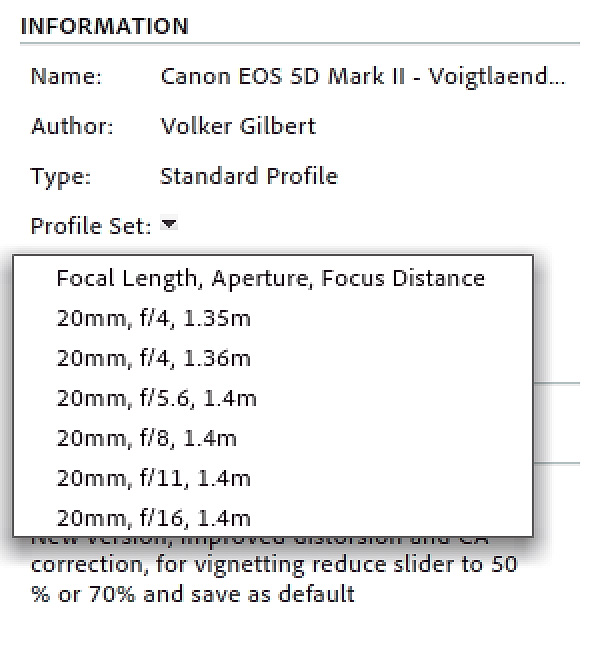
…et profil plus élaboré : seul ce dernier corrige efficacement les défauts optiques
En consultant le forum consacré à l’utilisation d’ALPC, on trouve ces explications d’Eric Chan :
… »il est en fait assez important de varier la position du couple appareil/objectif entre les différentes images d’un jeu. Ainsi, si un jeu comprend neuf images, je saisis les trois premières depuis un premier point de vue, puis je choisis pour les deux fois trois images suivantes un second (décalé vers la gauche), puis un troisième point de vue (décale vers la droite)… contrairement à ce qu’on pourrait imaginer, le pivotement et la bascule du couple appareil photo/objectif n’influent pas sur l’efficacité d’Adobe Lens Profile Creator, pour peu que le logiciel n’éprouve pas de difficultés à détecter les damiers de la mire, devenus flous à cause d’une profondeur de champ trop étriquée… »
Il est donc fortement encouragé de transcender les règles autrefois établis pour photographier des mires. Un alignement systématique entre le trépied et l’appareil photo d’un côté et la mire de l’autre provoque même assez souvent des mauvais résultats. Idéalement, il faudrait donc conjuguer le déplacement (parallèlement au plan de la mire) et la bascule verticale de l’appareil…

Si pour améliorer la pertinence du profil d’un objectif super grand-angle, il est impératif de multiplier les prises de vue, ici 25 par jeu d’ouverture…
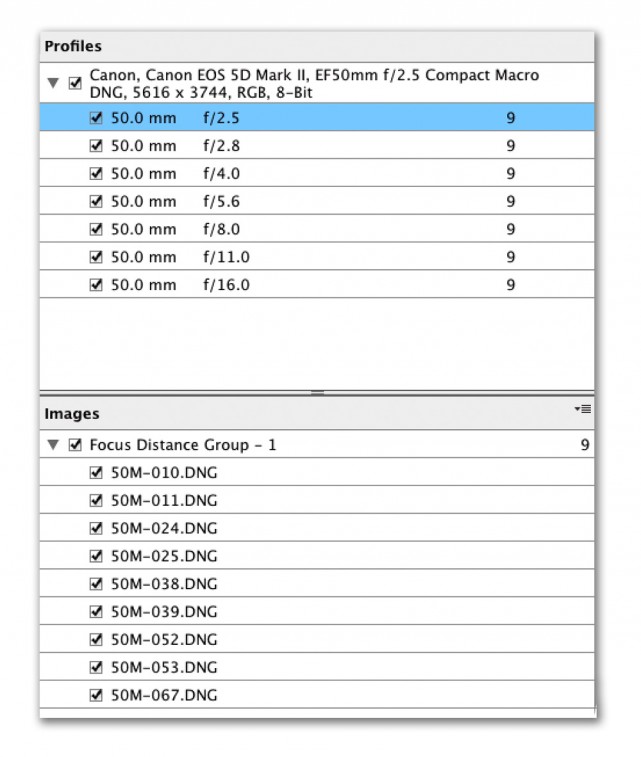
…vous pouvez vous contenter de 9 images par jeu lorsqu’il s’agit d’un objectif plus commun, ici un 50 mm macro
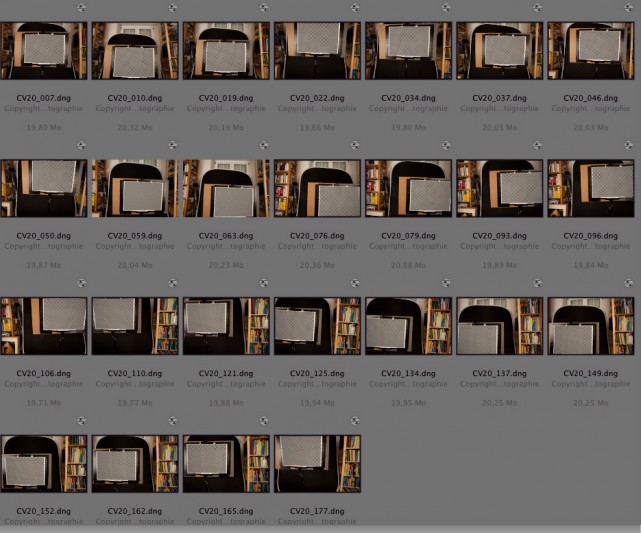
Les 25 images par ouverture pour caractériser un Voigtländer Color-Skopar 20 mm f/3,5 SL II ; éclairage au flash…
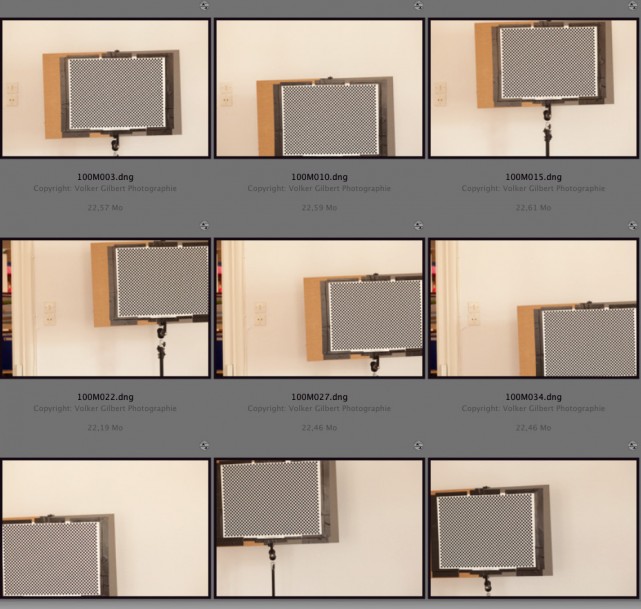
…et les 9 images suffisantes pour un objectif Canon EF 100 mm f/2,8 Macro; lumière du jour
S’il est possible de suivre le schéma évoqué plus haut (neuf images par jeu), celui-ci est parfois insuffisant pour bien corriger la distorsion complexe et le vignetage d’un objectif grand angle à focale variable (zoom) ou fixe. Ainsi, pour caractériser mon objectif Voigtländer Color-Skopar 20 mm f/3,5 SL II en monture Canon, j’ai du effectuer plusieurs séances de prises de vue pour aboutir à un profil de qualité: si les deux premiers essais m’ont permis de bien corriger les aberrations chromatiques “monumentales” de cet objectif “pancake”, le vignetage et la distorsion ont été fortement sur-compensées. Il a finalement fallu multiplier les prises de vue (vingt-cinq images par jeu, cinq en hauteur fois cinq en largeur) pour réaliser un profil de qualité.
Une fois les prises de vue achevées, pensez à convertir vos fichiers RAW au format DNG car, au même titre que Profile Editor, Lens Profile Creator n’ouvre que les fichiers bruts préparés à la sauce Adobe.
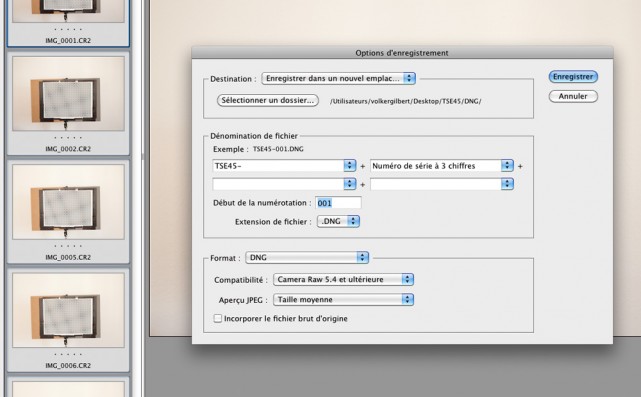
Conversion des fichiers RAW en DNG dans Camera Raw
Ce papier fait partie d’une trilogie d’articles expliquant comment tirer parti des corrections optiques dans Camera Raw 6 et Lightroom 3. Si l’utilitaire Lens Profile Creator est le sujet d’un premier article publié ici même, le troisième et dernier volet se consacrera à l’utilisation du Lens Profile Creator. À suivre donc…